Nyní lze přikročit k tvorbě vlastní kresby. Nejdůležitější jsou samozřejmě nové hranice parcel. Jak bylo vysvětleno v předchozích kapitolách této příručky, všechny nové grafické prvky VFK formátu se kreslí příkazy z formuláře vyvolaného volbou GP-ISKN – Kreslit nové prvky ISKN…
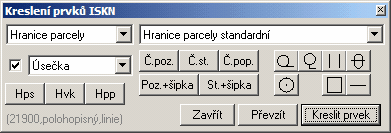
Kresba hranice parcely se rychle spouští tlačítkem Hps (hranice parcely standardní). Stisknutím tohoto tlačítka se spustí kreslení příslušného prvku (kód v ISKN 21900, viz šedivý nápis v obrázku) a zároveň se nastaví barva, vrstva, typ čáry a její síla na pevně definované vlastnosti. V případě nové hranice je však vhodné změnit barvu a tloušťku čáry. To lze nastavit příkazem GP-ISKN – Konfigurace:
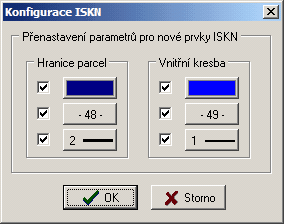
Export těchto prvků do formátu VFK je totiž na jejich vzhledových vlastnostech nezávislý, vrstva, barva, typ čáry, tloušťka čáry jsou totiž údaje, které se do VFK nepřenáší a ani GEUS je pro tyto účely nevyužívá. Vzhled prvků je tedy jen na uživateli.
Proč tedy program GEUS zatím nastavuje vzhled při volbě funkcí z výše uvedeného formuláře napevno? Nějaký jednotný přístup k vzhledu je prostě nutný. Časem se pokusíme program rozšířit tak, aby bylo možné funkcemi nastavovaný vzhled uživatelsky předefinovat.
1.Tedy stiskněte ve výše zobrazeném formuláři tlačítko Hps, objeví se hláška Zadej počátek linie. (V konfiguraci ISKN, viz výše, jsme nastavili změnu vzhledu pro hranice parcel. Toto nastavení vzhledu, hlavně tloušťka čáty, se pak využije přímo pro tisk „papírové“ formy GP, není tedy nutné „papírovou“ formu GP vytvářet úplně odděleně, podrobnosti o vytváření „papírové“ formy GP jsou uvedeny dále).
2.Zapněte dochytávání na body, v DKM musí být každá čára dochycena na předem spočtený bod.
3.Nakreslete spojnice mezi body 1 až 6, viz obrázek hotového GP a snímek obrazovky grafiky níže.
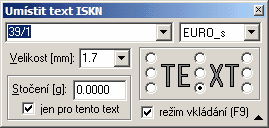
4.Pomocí tlačítka Č.st. (číslo tavební parcely, viz bublinová nápověda nad každým tlačítkem při zastavení kurzoru myši) spusťte kreslení nových stavebních parcel -39/1 a -39/2. Po jeho stisknutí se objeví dialog:
Šipkou vpravo od textu 39/1 v obrázku zobrazíte seznam všech nových parcel, který jste zadali v kroku 4.1.3.2 Vyplnění tabulek popisných údajů na str.44. Z tohoto seznamu vyberete parcelu, kterou chcete kreslit. To opakujete pro všechny stavební parcely.
Poznámka: To byl jeden z hlavních důvodů, proč se krok 4.1.3.2 dělal jako první. Pokud jsou totiž tabulky v tomto kroku vyplněny předem, zajistí program automaticky vnitřní provázání těchto tabulek s grafickými údaji, zde číslem parcely v mapě. Viz také Vazby na parcely:
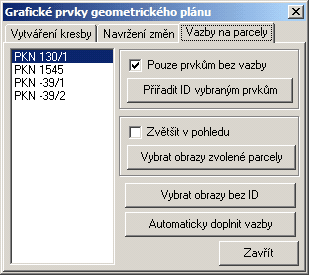

5.Parcela pozemková 1545 se však do příliš malé parcely nevejde. Musí se nakreslit se šipkou do sousední parcely (viz obrázek hotového GP). K tomu slouží tlačítko Poz.+šipka (číslo pozemkové parcely se šipkou). Po stisknutí tohoto tlačítka se objeví dialog:
Klikněte na požadovanou parcelu v seznamu, potom ve výkresu zvolte bod, dokud má šipka vycházet a potom umístěte samotné parcelní číslo.
Opět se využívá toho, že již dříve byly vyplněny seznamy parcel a na parcely tohoto seznamu bylo možné automaticky navázat nejenom číslo parcely, ale i kresbu šipky, což formát VFK vyžaduje (tzv. obrazy parcel).
6.Nyní jsou tedy nakresleny všechny hlavní nové prvky vznikající v tomto GP. Viz stav na obrazovce v následujícím obrázku:
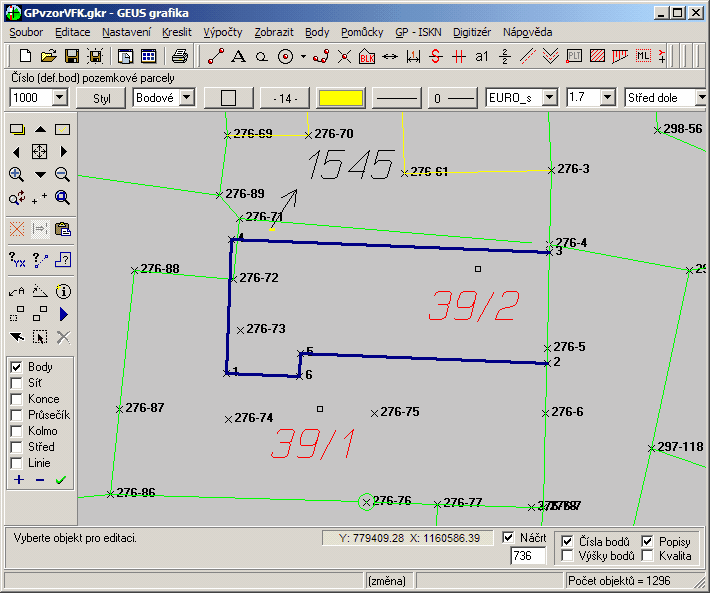
7.V dalším kroku je vhodné označit, které prvky se budou v katastrální mapě kompletně rušit (opravdu jen označit, protože ve skutečnost se z výkresu GEUSu nemažou, ale jen se do souboru VFK pošlou jako rušené).
Spusťte tedy standardní funkci GEUSu pro výběr prvků (tlačítko černá šipka kurzoru na postraním panelu tlačítek) a vybírejte prvky, které se budou úplně rušit. Zde se jedná o čáry vnitřní kresby (viz obrázek hotového GP) a číslo parcely 39 a její značku stavební parcela (čtvereček nad parcelním číslem). Tedy se jedná o sedm prvků (viz stav výběru v pravém dolním okraji okna grafiky). Tyto prvky jsou při standardním barevném nastavení GEUSu označeny bíle.
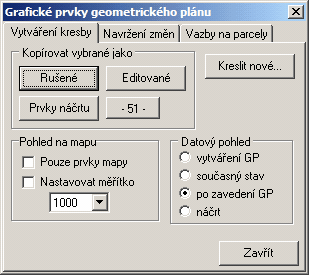
8.Zapněte přepínač ![]() . V následujícím formuláři stiskněte tlačítko Rušené:
. V následujícím formuláři stiskněte tlačítko Rušené:
Výběr prvků zmizí. Co se stalo? Vybrané prvky před stisknutím tlačítka Rušené byly vlastně součástí původního stavu KM, který je uložen v připojeném referenčním výkresu (původní stav KM není tedy součástí výkresu vlastního GP). Po stisknutí tlačítka rušené se překopírují do aktuálního výkresu s atributem „rušené“, který zajistí, že budou do VFK souboru odeslány jako rušené.
Vizuálně se tedy jakoby nic nestalo. Původní podložená mapa v referenčním výkresu zůstala beze změny a pár jejích prvků se zkopírovalo do aktuálního výkresu a jejich vzhled zůstal beze změny. Uvažujeme o tom, že by program rušeným prvkům vzhled časem změnil, aby byly na první pohled odlišitelné, ale to bude až v nějaké další verzi. Jak tedy zobrazit, k čemu došlo?
K tomu slouží přepínače Zobrazení prvků ISKN při následujícím nastavení (přepínač datový pohled musí být nastavený na vytváření GP):
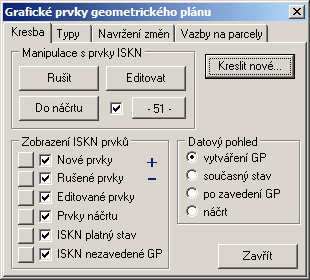
Pokud necháte zaškrtnutý jen přepínač Rušené prvky, uvidíte jen rušené prvky. Pro další práci však vraťte stav tak, aby všechny tyto přepínače byly zapnuté.
9.Nyní máme ve výkresu nakreslené všechny nové prvky a všechny prvky, které se mají úplně zrušit. Nyní je zapotřebí navázat nové prvky, zde hlavně nové hranice parcel na původní kresbu. Je třeba doplnit průsečíky starého a nového stavu, na tyto průsečíky předělat vlastní kresbu hranic atd. Toto je v programu GEUS poměrně automatizováno. K tomu slouží funkce na záložce Navržení změn:

10.Po stisknutí tlačítka Navrhnout změny program automaticky spočte průsečíky se starým stavem. Proto je nutné zadat parametry ve formuláři pro číslování nově vypočtených bodů. Zadejte tedy náčrt 09600736 a číslo bodu můžete nastavit na 1 z tohoto náčrtu, protože program si v náčrtu sám najde neobsazená/volná čísla bodů. Pokud jsou v číslování bodů mezery, program je využije a zaplní je. Pokud je před stisknutím tlačítka pro navržení změn zapnut výpočetní protokol, je každý výpočet průsečíku zaznamenán i do výpočetního protokolu.
11.Při výpočtu průsečíků se využije toho, že jsme předem označili, které čáry se úplně ruší. S takto označenými čarami už program v této funkci rovnou nepočítá a tak jsou další úpravy jednodušší, protože k nim průsečíky nepočítá.
12.K takto vypočteným průsečíkům navrhne program i změnu kresby následujícím způsobem: Původní čára, na níž průsečík leží, se zruší. Místo ní se vloží dvě nové čáry, jedna z počátečního bodu do průsečíku a druhá z průsečíku do koncového bodu.
Když se dobře podíváme do obrázku GP, že bod 3 dělí čáry na dvě a obě zůstávají i v novém stavu KM, stejně je tomu i u bodu 2. Zatímco nově vypočtené průsečíky 7 a 8 dělí čary původního stavu na dvě s tím, že ta část, která je uvnitř nové parcely 39/2, už do nového stavu nepatří. Program ji tam však navrhl, protože zatím nedokázal automaticky určit, že se v novém stavu již nemá objevit (v budoucnu se to však pokusíme naprogramovat).
13.Zároveň také program rozdělil námi nově nakreslenou čáru z bodu 3 do bodu 4 na dvě nové čáry. Opět z počátečního bodu do průsečíku a druhou z průsečíku do koncového bodu. V DKM se totiž žádné čáry nemohou křížit, v každém křížení se musí vypočítat bod a kresbu napojit na něj. Stejně program rozdělil na dvě novou čáru mezi body 1 a 4.
14.Na závěr vypíše program statistiku navržených změn:

15.Algoritmus automatického navržení se budeme snažit postupně vylepšovat tak, aby dodatečně bylo nutné minimum ručních zásahů do navržených změn.
16.V dalším kroku je zapotřebí ručně upravit změny, které sice program automaticky navrhl, ale do konečné podoby GP nepatří. Nejsnadnější kontrolou správného navržení změn je zobrazení stavu KM po zavedení námi vytvářeného GP. K tomu slouží přepínání tzv. datových pohledů:
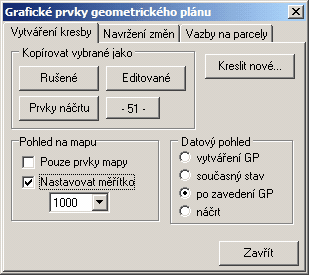
17.Po přepnutí přepínače datového pohledu na volbu po zavedení GP se v okně grafiky zobrazí následující stav:
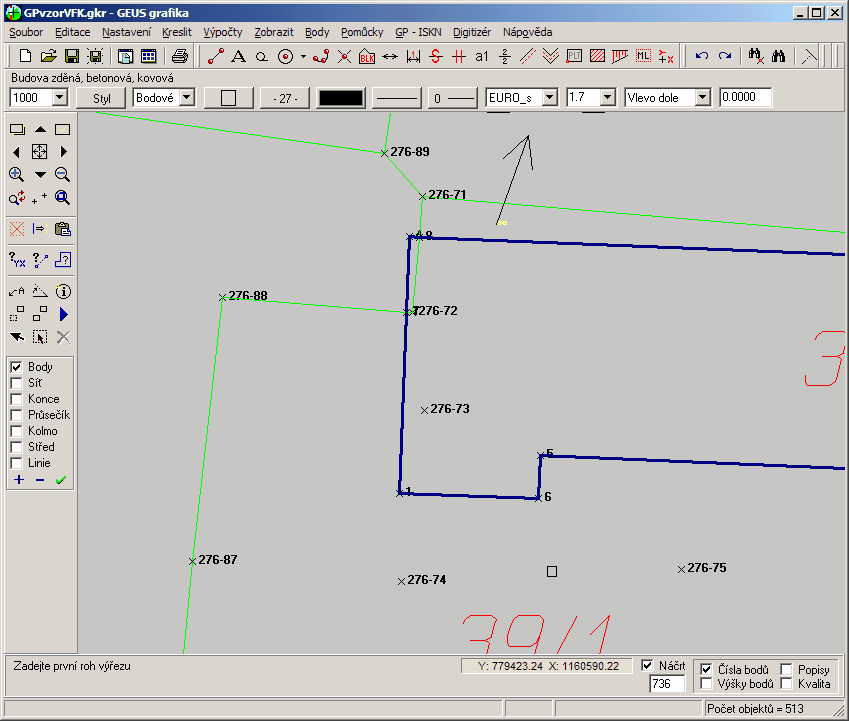
V obrázku je vidět, že dvě čáry uvnitř parcely 39/2, vázané na bod 276-72, do KM nepatří. Program totiž čáru z bodu 276-88 na bod 276-72 správně rozdělil na dvě v místě průsečíku, ale už nedokázal automaticky zjistit, že díl čáry ležící uvnitř parcely již do kresby KM nepatří, že tedy čáru má vlastně jen zkrátit. Zde je tedy nutný ruční zásah, vnitřní díl čáry musíme smazat. Tentokrát však nerušíme prvek původní katastrální mapy, ale prvek, který má atribut „nově vytvářený“ a přitom do souboru VFK nepatří, zrušíme ho tedy klasickou funkcí pro mazání grafických prvků v GEUS, prvek se tedy z výkresu opravdu fyzicky smaže.
18.Pro lepší pochopení principu, se to pokusíme popsat ještě jinak: Například v místě čáry z bodu 276-88 na bod 276-72 jsou v okně v tuto chvíli zobrazeny ve skutečnosti tyto prvky: původní hranice parcely (ale ta je v podloženém referenčním výkresu, není tedy přímou součástí námi právě vytvářeného výkresu), kopie této čáry s příznakem rušená v námi vytvářeném výkresu, dvě čáry, které jsou kopií původní čáry rozdělené spočteným průsečíkem. Kopie celé čáry s příznakem rušená bude zapsána do VFK, jedná část čáry rozdělené průsečíkem bude do VFK zapsána s příznakem nová a druhá část rozdělené průsečíkem sice v aktuálním výkresu s příznakem nová v této chvíli je, ale do VFK zaspána být nemá, proto ji musíme z aktuálního výkresu smazat.
19.To samé platí i o čáře mezi body 276-71 a 276-72.
20.Na bod 276-72 tedy v novém stavu žádná kresba navázána není, ale všechny body zůstávají „na věčné časy“ v ISKN, aby bylo kdykoliv možné zobrazit stav KM k jakémukoliv datu v minulosti. tedy body se v ISKN (a tedy i ve VFK) neruší.
21.Po smazání dvou částí čar, které program špatně navrhl jako výsledek automatického rozdělení původních čar čarami nového stavu, bude datový pohled po zavedení GP vypadat takto:

22.Samozřejmě není úplně nutné využívat automatického navržení změn. Program GEUS umožňuje i jejich ruční vytvoření po jedné: čáru nejdříve označíme jako rušenou, spočteme průsečík standardní funkcí pro jeho výpočet (Výpočty – Průsečík přímek) a jako nové nakreslíme čáry z průsečíku do koncových bodů. Pro jejich kreslení platí opět pravidlo, že se musí použít jen funkce z formuláře Kreslení prvků ISKN (viz výše). Jen takto nakresleným čarám nebudeme pravděpodobně přiřazovat jiný vzhled, jako u námi nově vytvářených hranic parcel. Ovšem přiřazení jiného vzhledu, třeba barvy, je možné, vzhled prvků jejich budoucí export do VFK neovlivní.
23.Po optické kontrole správnosti vzhledu KM v datovém pohledu po zavedení GP zbývá vyplnit údaje o parcelách nového stavu v tabulkách parcel:
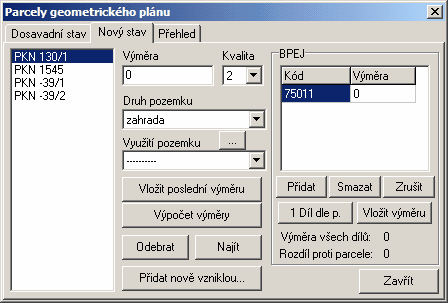

24.Jako první krok je vhodné určit výměry. Zde lze s výhodou využít funkce GEUSu pro automatické vypočtení plochy kliknutím do uzavřené oblasti. Protože se určují parcely nového stavu, je vhodné přepnout datový pohled na volbu po zavedení GP, takže zůstanou zobrazeny opravdu jen parcely v novém stavu. Pro kliknutí do uzavřené oblasti je také vhodné využít parcelní číslo:
Pokud je totiž zaškrtnutý přepínač Přebírat text do označení (viz obrázek), použije se text parcelního čísla i ve výpočetním protokolu. Pro parcely, které mají parcelní číslo zapsané mimo parcelu se šipkou, je nutné použít definiční text u začátku šipky (ten je uvnitř parcely):
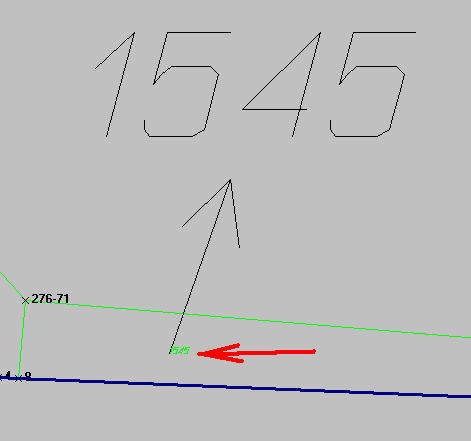
Určená výměra se do tabulky přepíše pomocí tlačítka Vložit poslední výměru. To provedeme pro všechny nové výměry. Parcela 130/1 má díl BPEJ, ale ten je přes celou parcelu, pro jeho zadání tedy stačí stisknout tlačítko 1 Díl dle p., které do něj zadá celou novou výměru. Pak je už jen nutné nastavit u všech parcel druh a využití pozemku. Využití pozemků jako budov, se do VFK pak už nezapisuje (řešení budov není součástí GP).